Dengan aplikasi Macromedia Flash, Anda bisa membuat berbagai jenis aplikasi seperti:
1. animasi Aplikasi. yang menggunakan animasi tersebut misalnya banner, kartu ucapan online, kartun, iklan, dan sebagainya. Macromedia Flash menyediakan berbagai elemen animasi yang cukup lengkap.
2. Games. Beberapa game, terutama yang berbasis dua dimensi banyak yang dibangun dengan aplikasi ini. Game menggabungkan kemampuan animasi pada flash dengan bahasa skripting yang dimilikinya yang dikenal dengan ActionScript.
3. User Interface. Aplikasi user interface yang biasa dibangun menggunakan Macromedia Flash adalah aplikasi-aplikasi berbasis web. Interface tersebut biasanya dilengkapi dengan kotak-kotak navigasi sederhana sampai pada antarmuka yang lain yang lebih kompleks.
Di bawah ini adalah contoh Aplikasi Photo Album By Flash :
1. Aplikasi FMA (Flexible Messaging Area). FMA merupakan area pada web page yang dirancang untuk menampilkan pesan tertentu yang bisa berubah setiap waktu. Sebagai contoh, FMA pada website restaurant, mungkin akan menampilkan menu spesial harian yang bisa berubah dari waktu ke waktu.
Di bawah ini adalah Contoh Aplikasi Practice Quiz By Flash :
2. Reach Internet Application (RIA). RIA merupakan aplikasi internet yang membutuhkan tingkat manipulasi dan transfer data yang tinggi. Beberapa aplikasi RIA yang didukung Macromedia Flash antara lain katalog belanja, test online, kalender, inventory online, sistem informasi akademik, dan sebagainya.
Proses Instalasi
Sebelum menjalankan aplikasi Macromeda Flash 8, terlebih dahulu harus dilakukan proses instalasi. Proses instalasi berarti memasang software ke dalam sistem komputer kita, agar bisa dijalankan setiap waktu. Untuk melakukan instalasi program, Anda harus memiliki CD Master Macromedia Flash 8. CD master aplikasi merupakan CD sarana instalasi program ke dalam komputer kita. Jika CD master instalasi telah disiapkan, masukkan CD tersebut ke dalam CD ROM dan lakukan browsing menggunakan Windows Explorer. Untuk lebih detailnya, lakukan langkah-langkah sebagai berikut :
1. Cari file Setup.exe dalam CD Macromedia Flash 8, kemudian klik ganda file tersebut sehingga muncul gambar berikut :
Setup Awal Macromedia Flash 8
2. Klik Next untuk melanjutkan proses instalasi. Akan muncul License Agreement seperti di bawah.

License Agreement
3. License Agreement berisi tentang aturan-aturan lisensi yang harus disepakati oleh pengguna aplikasi ini. Jika Anda setuju dengan aturan lisensi tersebut, pilih opsi I Accept... dan klik Next.
4. Isikan folder tujuan instalasi sesuai keinginan, kemudian tekan tombol Next.
5. Setelah muncul kotak Ready to Install… klik Next untuk melanjutkan proses.
 Installation Process
Installation Process
6. Proses instalasi akan berjalan dan tunggu sampai kotak indikator menunjukkan proses sampai dengan 100% yang menunjukkan bahwa proses instalasi telah selesai. Klik finish untuk mengakhiri program penginstalan.
Menjalankan Program Aplikasi
Jika program Macromedia Flash 8 sudah diinstal dalam komputer Anda, selanjutnya program tersebut dapat diaktifkan menggunakan Start Menu Program sebagai berikut.
1. Klik menu Start -> Programs -> Macromedia.
2. Dari daftar pilihan yang muncul, pilih Macromedia Flash 8.
 Start Menu Program Macromedia Flash 8
Start Menu Program Macromedia Flash 8
3. Atau dengan cara lain, Anda bisa melakukan klik ganda pada ikon Macromedia Flash yang muncul pada tampilan desktop komputer Anda.

Ikon Flash 8
4. Setelah klik ganda ikon Macromedia Flash, selanjutnya akan muncul tampilan gambar seperti berikut:

Menu Pembuka SPSS
5. Secara umum tampilan yang muncul pertama kali pada aplikasi Flash seperti pada gambar di atas, menunjukkan tiga kelompok menu yang bisa dipilih, yaitu Open Recent Item,
Create New, dan Create from template seperti berikut.
>> Open Recent Item
Menu tersebut digunakan untuk membuka kembali proyek-proyek yang pernah dibuat sebelumnya.
>> Create New
Bagian .Create New. digunakan untuk membuat proyek baru dengan Macromedia Flash. Opsi Create New tersebut memiliki beberapa pilihan, antara lain Flash Document, Flash Slide Presentation, Flash Form Application, dan sebagainya.
@ Flash Document, digunakan jika Anda akan membuat dokumen Flash Movie.
@ Flash Slide Presentation, digunakan jika Anda akan membuat media presentasi.
@ Flash Form Application, digunakan untuk membuat form aplikasi seperti pendaftaran, form input data, dan sebagainya.
@ Action Script File, digunakan untuk membuat program sebagai sarana interaktivitas objek-objek pada Flash.
>> Create From Template
Digunakan untuk membuat desain baru, tetapi menggunakan bentuk yang sudah disediakan di dalam template.
6. Untuk masuk ke layar editor Flash, pilih Create New -> Flash Document dan Anda akan masuk pada tampilan layar editor Macromedia Flash 8 seperti pada gambar di bawah ini.

Tampilan Utama Flash
7. Jika layar monitor sudah menunjukkan tampilan seperti di atas, maka proses instalasi program telah berhasil dilakukan.
Ok, good luck…. ^_^









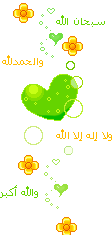
lw tutor cara buat animasinya ada ga..??
BalasHapustw buat banner gtu...
bsa ga ksih tau saya...??
Salam kenal dari Blog Dasista...::Blog Berbagi ilmu dan pengalaman...
he..he
templatenya Oke nI..
ikut follow jga ya..
izin copas yo di blog aq
BalasHapuskeren mbk blognya...
BalasHapuslam knal ya..
kl untuk buat banner gimana sih cara-a ...
BalasHapustips di blog kamu dan pendidikan diblog aq... jangan lupa dikunjungi uga ya ... thanks
http://fkim-langsa.blogspot.com/
thx buat infony..
BalasHapuskunjungi smk-math.blogspot.com
BalasHapuslengkap dengan soal2 juga